【电脑一拖二显示器怎么设置 电脑外接显示器的分屏】ainer\”>
1.右键点击桌面 , 然后选择“屏幕分辨率”
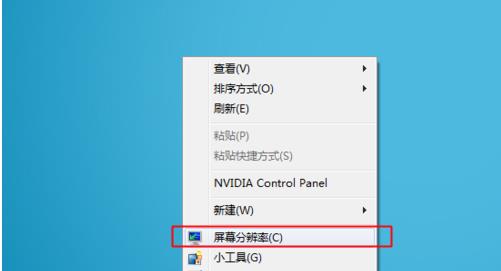
文章插图
2.输入后,选择“扩展这些显示”
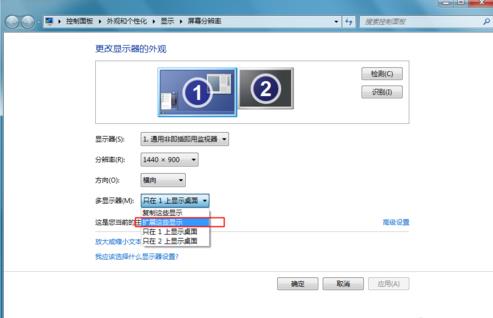
文章插图
3.点击“应用”
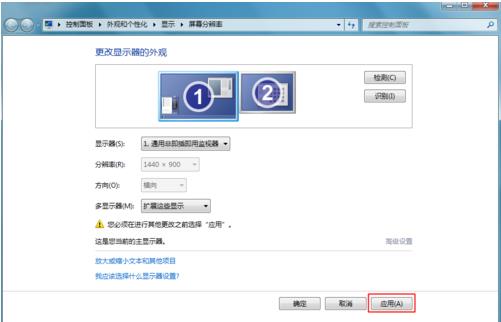
文章插图
4.点击“保留更改”
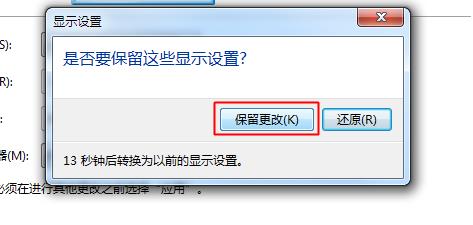
文章插图
5.此时,两个显示均显示
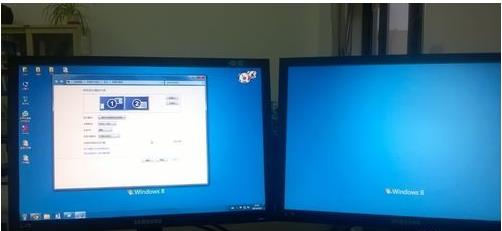
文章插图
6.选择“高级设置”以更改显示属性
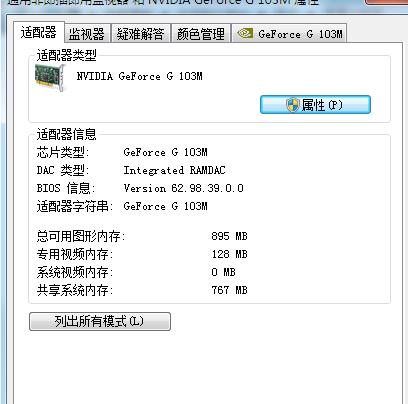
文章插图
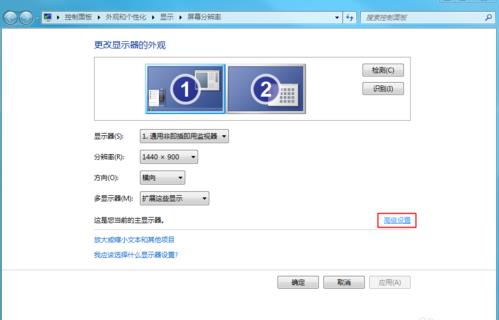
文章插图
7,可以切换两台显示器进行高级设置

文章插图
- mac地址生成器怎么用 电脑快速生成mac地址
- 电脑没有C口怎么连接iPhone 苹果连接电脑没有弹出信任选项
- 2023建议买性价比高的笔记本 笔记本电脑配置怎么选
- 带键盘的平板电脑 联想thinkpad平板二合一电脑推荐
- 大学生口碑好的笔记本电脑 联想thinkpad小笔记本推荐
- 联想小型台式电脑推荐 联想家用机哪个型号好
- 如何快速将苹果手机相册导入电脑 苹果手机怎么连接电脑使用
- 质量好又性价比高的平板是哪个品牌 联想平板电脑怎么样
- 电脑显卡驱动版本过低怎么升级 win11怎么更新驱动软件
- 打和平精英用什么平板好 联想平板电脑s10怎么样
